
Generator memów wideo
Twórz łatwo memy za pomocą edytora Clipchamp. Użyj własnych filmów lub wybierz szablon wideo, dodaj tekst mema i udostępniaj swoim znajomym i obserwującym jako plik w formacie MP4 lub GIF.
Prosty zestaw narzędzi do tworzenia memów
Tworzenie własnych memów wideo
Wyznaczaj trendy, tworząc oryginalne memy. Przekaż własny obraz lub wideo i łatwo je dostosuj. Za pomocą kilku kliknięć przytnij niepotrzebne części oraz dodaj błyskotliwy tekst i efekty dźwiękowe. Od memów z reakcją po memy z podzielonym ekranem — możesz tworzyć memy w dowolnym układzie i rozmiarze.
Wybieranie szablonu memu wideo
Podrasuj klasyczny mem. Wybierz jeden z szablonów memów wideo z naszej biblioteki i zastąp tekst własnym kreatywnym podpisem. Możesz też użyć funkcji Przeciągnij i upuść, aby zastąpić grafiki i wideo z naszej darmowej biblioteki zasobów publicznych. Dostosuj chronometraż elementów wideo, aby film był zabawniejszy.
Dostosowywanie za pomocą efektów wideo
Wyróżnij się wśród przewijanych treści.W naszym prostym edytorze wideo możesz wybrać czcionkę do swojego memu spośród wielu niecodziennych stylów i dodać efekty wideo, takie jakie powiększenie i obrót. Baw się szybkością wideo, aby uzyskać zabawny efekt, lub nawet zamień tło swojego filmu.
Jak edytować szablon mema w edytorze Clipchamp
KROK 1
Pozwól swojemu memowi zabłysnąć za pomocą efektów
Zwiększ atrakcyjność swoich memów wideo, wybierając z szerokiej gamy czcionek — od prostych, blokowych aż po bardziej fantazyjne i karykaturalne.
Wypróbuj popularne efekty wideo, takie jak obrót, nagłe lub powolne przybliżanie i głosy lektorów AI, aby dodać memom dramatyzmu, czyniąc je jeszcze zabawniejszymi.
Dzięki zastosowaniu filtrów uzyskasz wyjątkowy nastrój mema, na przykład filtr 35 mm nada mu styl vintage, a filtr duotone nada mu bardziej odważny, animowany charakter, który z pewnością wywoła uśmiech na twarzach widzów.

KROK 2
Wyraź swoje wyjątkowe poczucie humoru
Przekształcaj klipy z własnych filmów w zabawne memy z reakcjami w formacie GIF. W tym celu przytnij klip wideo i dodaj do niego zabawny tekst. Możesz też łatwo zastąpić tło filmu.
Dzięki temu przekształcisz filmy z najlepszymi celebrytami, idolami, graczami lub YouTuberami w ponadczasowe reakcje GIF, którymi możesz podzielić się ze swoją społecznością lub na stronach z memami.
Udało Ci się znaleźć viralowy trend w memach, który bardzo Ci się podoba?Stwórz kompilację memów wideo typu „best of”, aby udostępnić ją w serwisie YouTube lub Reddit i zapewnić osobom obserwującym ten trend nieprzerwaną rozrywkę.
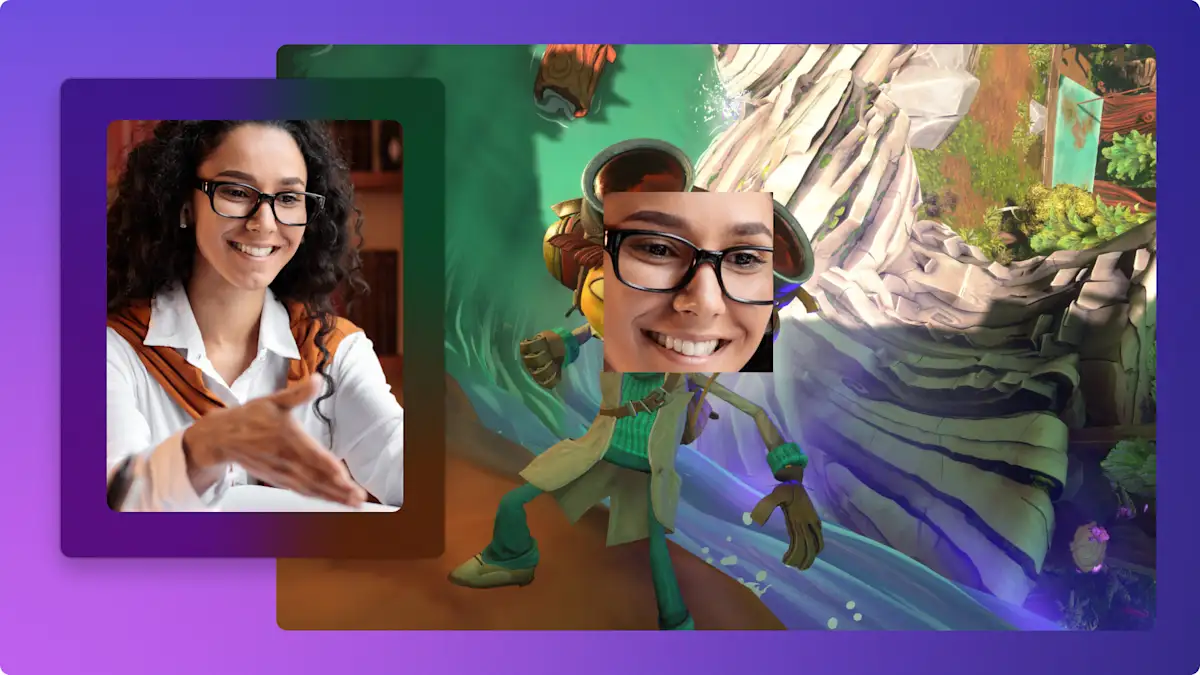
KROK 3
Potrzebujesz pomocy przy tworzeniu wideomema?
Przeczytaj ten blog, aby opanować sztukę tworzenia wideomemów w kilku prostych krokach.
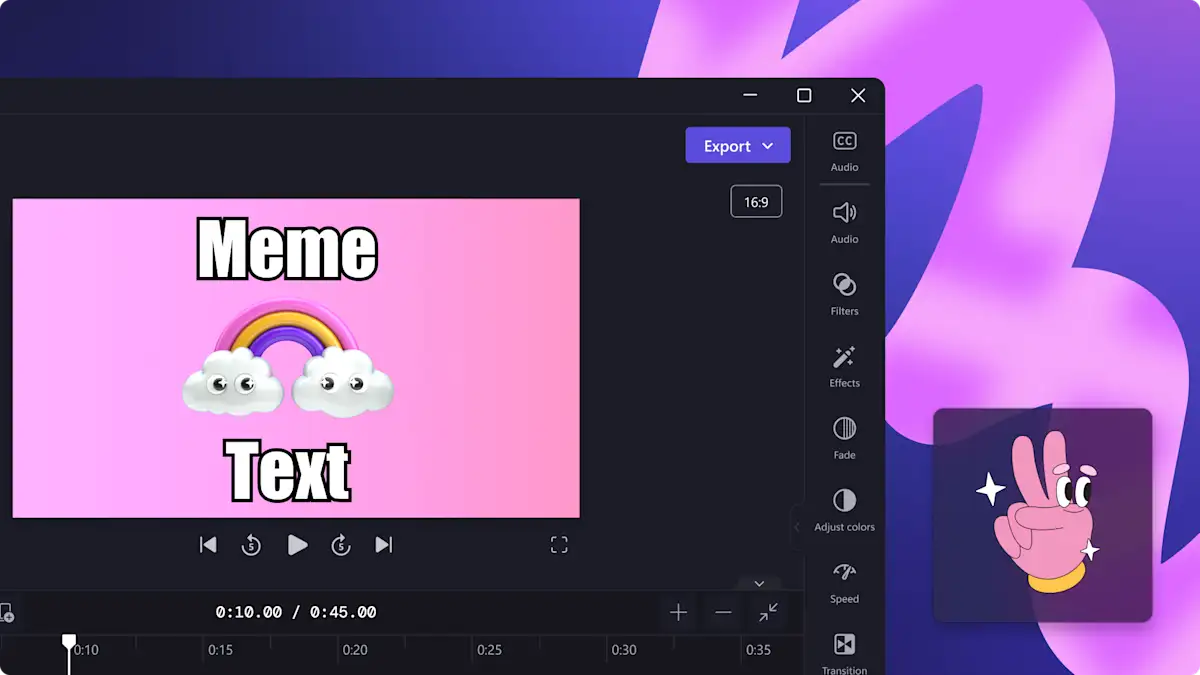
Przeczytaj nasze powiązane przewodniki


Jak dodawać animację tekstu do filmu
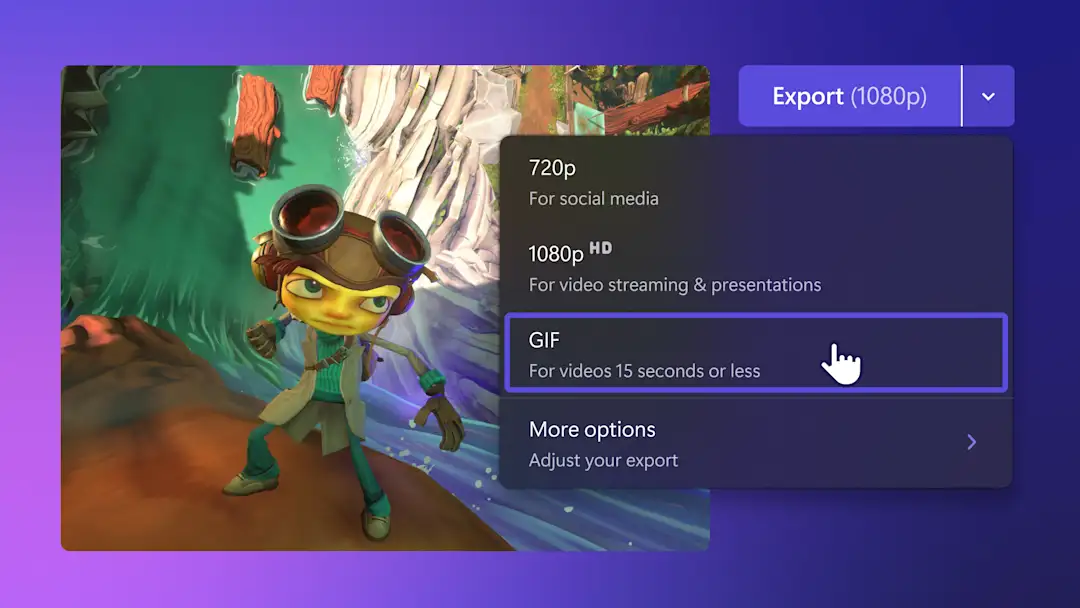
Jak przekonwertować film na plik GIF online
Często zadawane pytania
Czy generator memów w edytorze Clipchamp jest darmowy?
Jak dodać klipy z popularnymi memami?
Czy mogę objąć prawem autorskim swój własny mem?